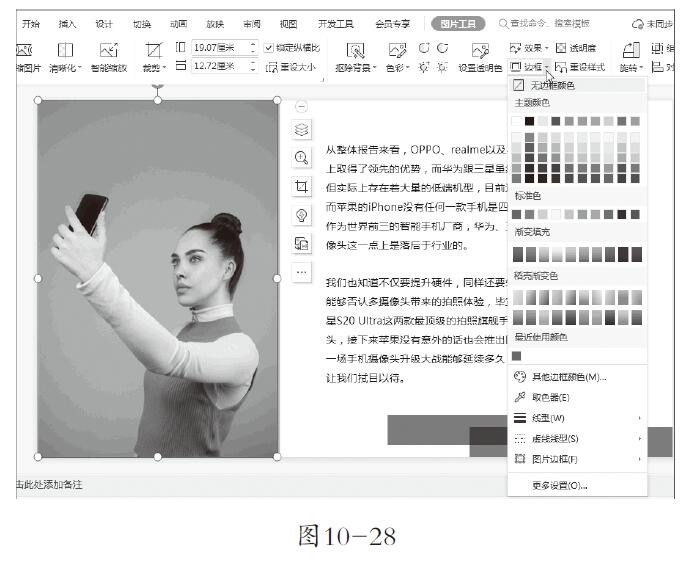10.1 在幻灯片中插入图片——制作“新产品宣传推广演示”
比起文字,图片能给人带来更加直观的视觉感受。那么,如何将图片插入到幻灯片中,让我们的演示文稿更具有吸引力呢?我们又该如何在 WPS 演示中对图片进行编辑与美化呢?接下来我们就以制作“新产品宣传推广演示”为例,来讲解图片的插入、裁剪与美化等操作。
10.1.1 插入与编辑图片
(1) 插入图片
首先,我们需要制作一个封面页,点击“插入”选项卡,点击“图片”下拉按钮。在下拉选项中我们可以看到有三个选项:本地图片、分页插图和手机传图等,如图10-1所示。
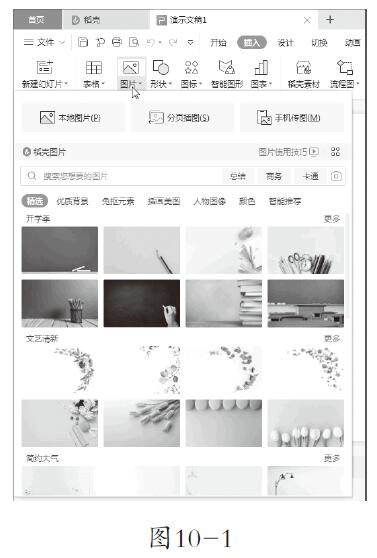
单击“本地图片”按钮,弹出“插入图片”窗口,选中需要插入的图片,单击“打开”按钮,如图10-2所示。
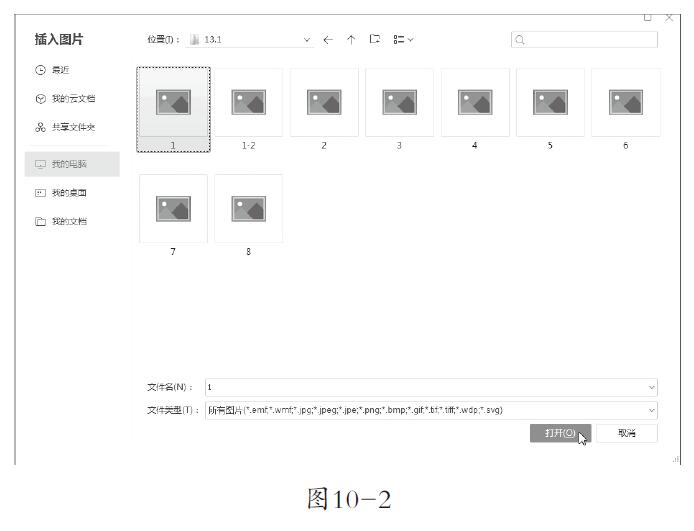
可以看到,选中的图片已插入幻灯片中,如图10-3所示。
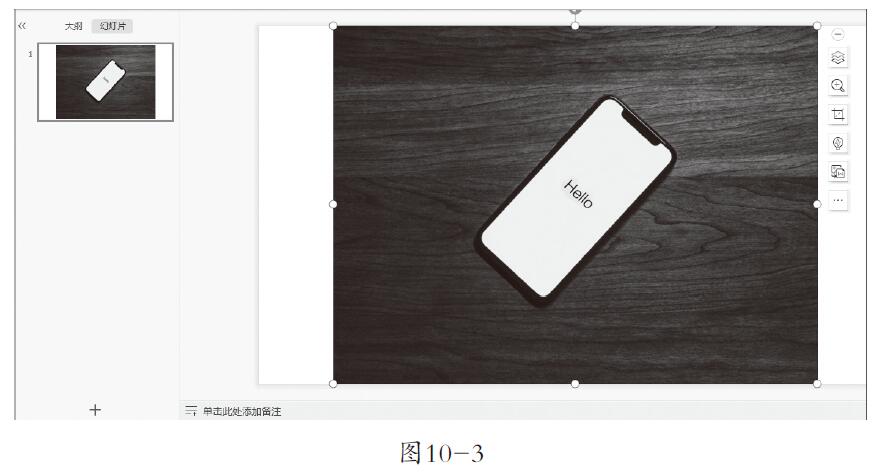
(2)调整图片大小与位置
插入图片后,将光标置于图片的控制点上。控制点除了存在于图片的四角之外, 还存在于每条边的中点,如图10-4所示。这时,你可以选择用哪个控制点来控制图片的呈现效果。
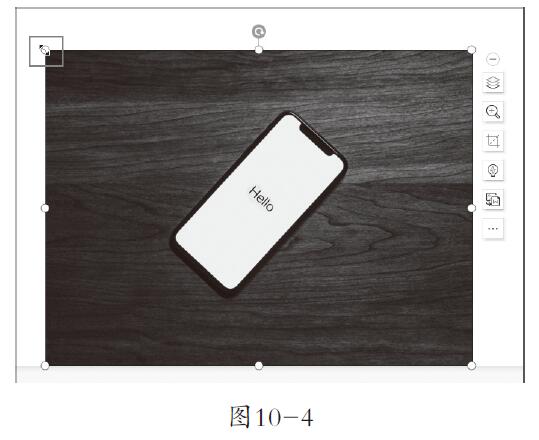
使用快捷键“Ctrl+Alt+鼠标”拖拽四个角的某个控制点,就能实现图片以其中心点向四周缩放的效果。
将光标移至图片上方,当光标变为十字形时,按住鼠标左键并拖动即可移动图片,如图10-5所示。
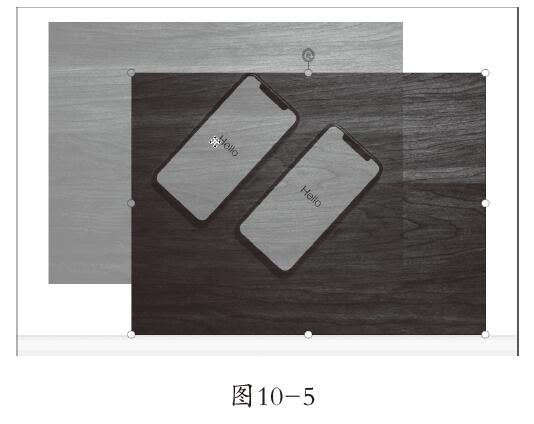
(3)旋转与翻转图片
有时图片的角度或许不贴合幻灯片的内容,为了使图片更贴合幻灯片的内容,我们可以将图片进行旋转与翻转。首先我们在演示文稿的首页再次插入一张图片并保持图片的选中状态。
打开“图片工具”选项卡,找到“旋转”按钮,点击其下拉按钮,在下拉列表中我们就能够选择对图片进行旋转或翻转处理。
点击“旋转”下拉列表中的“水平翻转”,则图片会在水平方向进行翻转, 效果如图10-6所示。
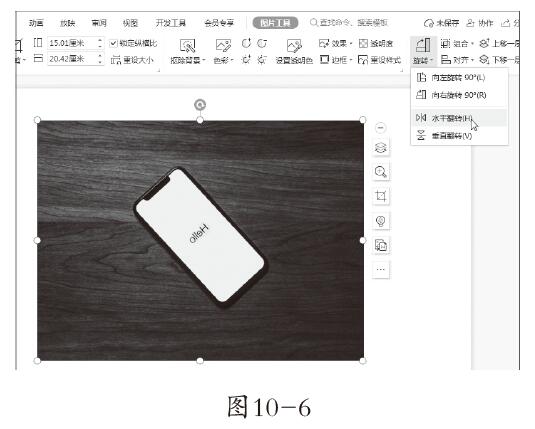
旋转图片还有一种更快捷的方式,在选中图片后,图片上方会出现一个弧形箭头, 如图10- 7所示。
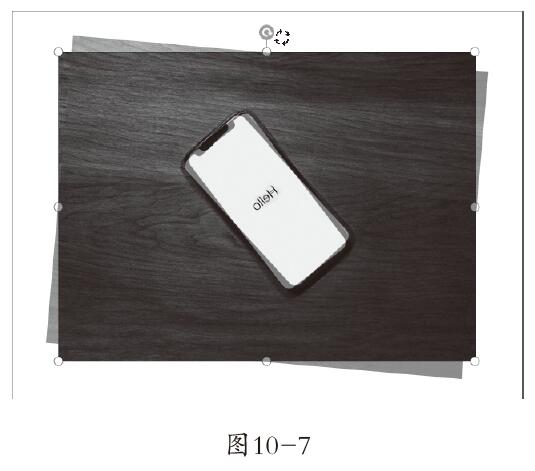
只要我们用鼠标按住弧形箭头转动鼠标,图片就会按照鼠标转动方向旋转,松开鼠标后即成功旋转图片。
(4)调整图片的叠放次序
在制作演示文稿时,如果幻灯片内图片挡住了文字,应该如何将文字调整到图片的上面呢?首先选中要调整的幻灯片素材,在本例中,我们选中了位于最上方并且遮挡住下方文字的图片,在图片上单击右键,如图10-8所示。
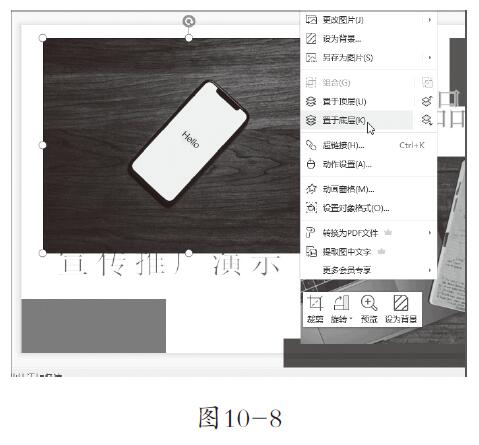
在弹出的列表中,选择“置于底层”选项,文字立即显示在图片上。这时再改一下字体颜色,图片叠放次序的调整就完成了,如图10-9所示。
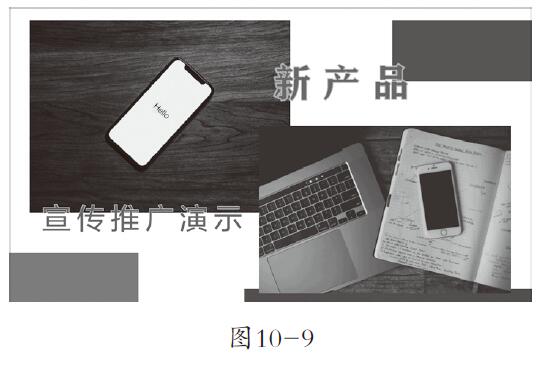
(5)将图片组合 / 取消组合
在制作演示文稿时,你一定要知道这个功能:组合与取消组合。这一功能对元素、内容多的演示文稿非常有帮助。
选择一张图片,按住“Shift”键对其旁边的文本框进行加选。
第一种方法,在图片或文本框上单击右键,在弹出的列表中选择“组合”,如图10-10所示。
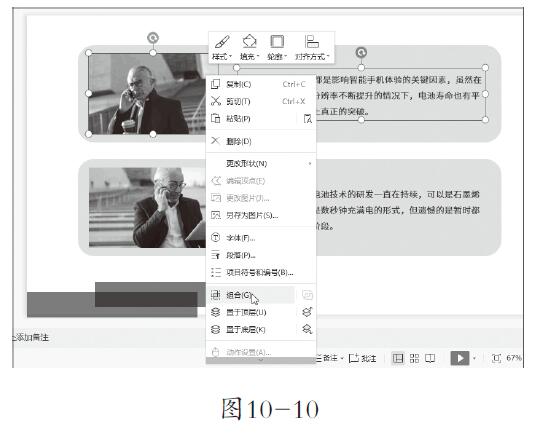
选中的图片与文本框即结合成一组,如图10-11所示,这时再对其进行移动或复制等操作就非常方便了。
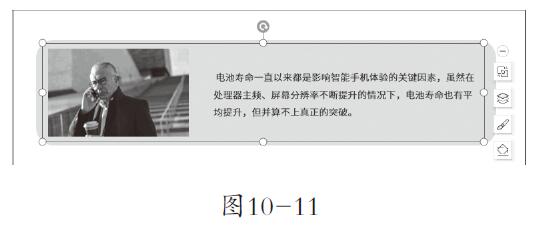
第二种方法,选中两个对象后,选择“绘图工具”选项卡,随后点击“组合”下拉按钮,单击“组合”,如图10-12所示,也可以对当前选中项目进行组合。
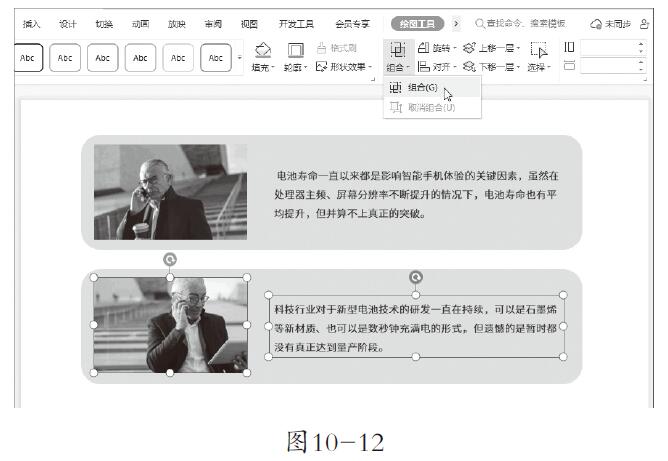
如果想要对当前选中组合进行分解,可在组合上单击右键,在弹出的列表中选择“组合→取消组合”,如图10-13所示。
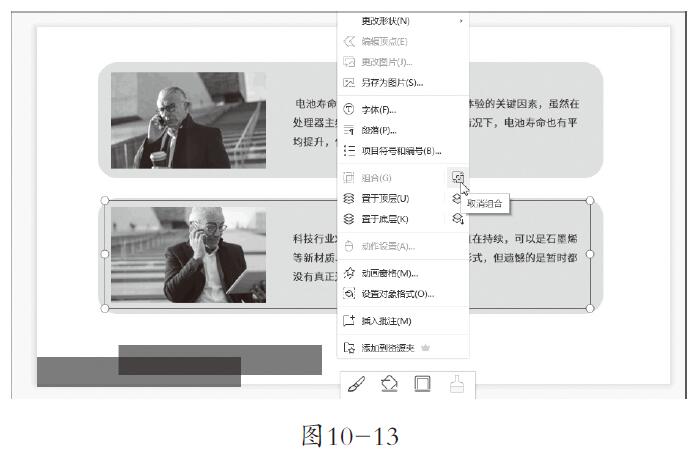
10.1.2 裁剪图片
在PPT演示文稿中,我们可以用到“裁剪”工具,根据需要对图片进行裁剪处理。
(1)将图片剪成特殊形状
在学习裁剪特殊形状之前,我们先要了解常规的图片裁剪。
选中图片,在“图片工具”选项卡中选择“裁剪”。进入裁剪面板后,我们能看到图片的8个控制点上出现了黑色矩形,将光标靠近这些黑色矩形,光标则变成如图10-14所示的“T”形或“L”形,这时就可以按住鼠标左键进行裁剪了。
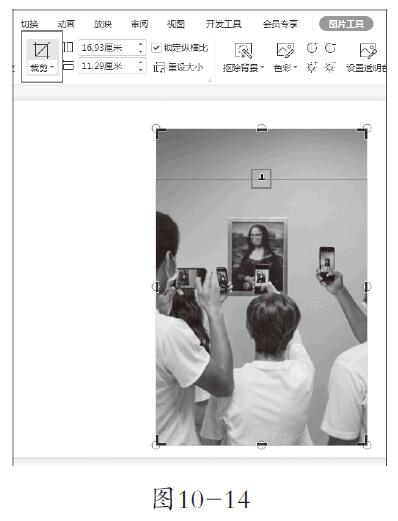
再次单击“裁剪”按钮,即可得到裁剪后的图片,如图10-15所示。
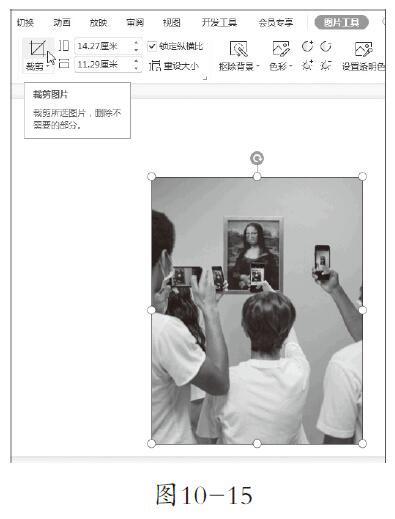
矩形图片我们会裁剪了,但特殊形状的呢?除了单击“裁剪”按钮后可以在图片旁显示裁剪窗格外,我们还可以通过“裁剪”的下拉按钮对图片进行裁剪。选中图片,单击“图片工具”→“裁剪”→“裁剪”,在展开的列表中可以看到很多形状,如图10-16所示。
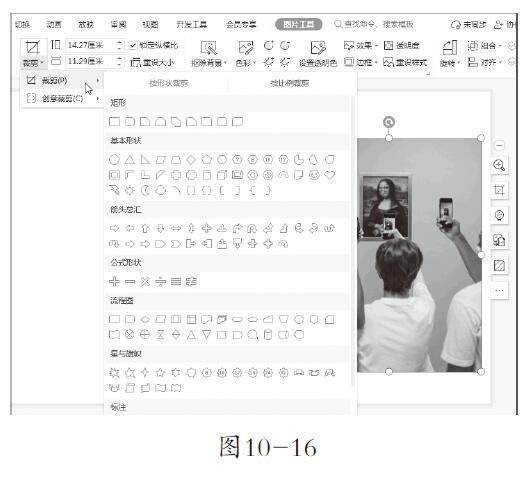
选择其中某个裁剪形状后,则能够得到图片的裁剪预览,如图10-17所示。
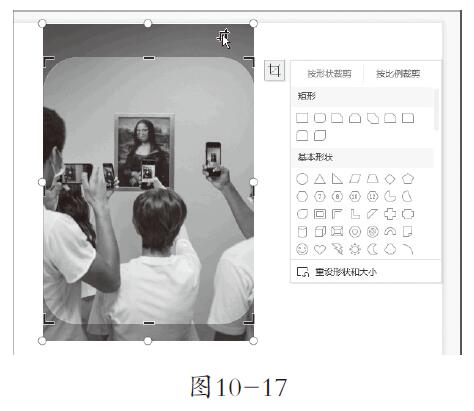
如果感觉裁剪样式过于死板,我们也可以选择如图10-18所示的“裁剪”下拉选项中的“创意裁剪”,对图片进行裁剪。
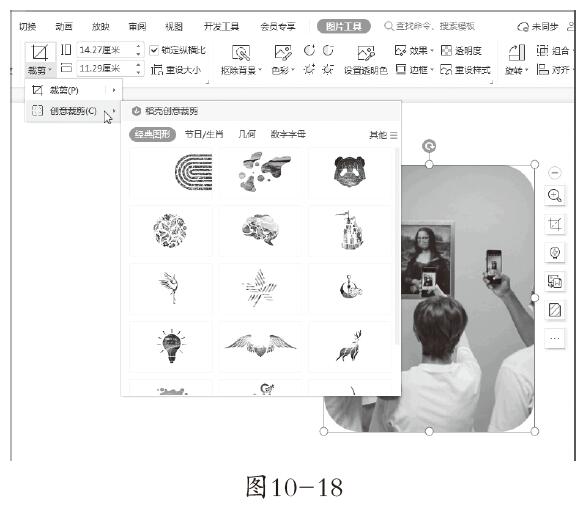
选择“纵横比”可以将图片裁剪成固定比例(如16:9 等),这也是常用的一项操作。
(2)“剪掉”图片背景
对于一些图片背景杂乱,或者我们不需要图片中的背景时,需要去掉图片中的背景,以突出图片主题。
选中图片,单击“图片工具”→“抠除背景”下拉按钮, 如图10-19所示。
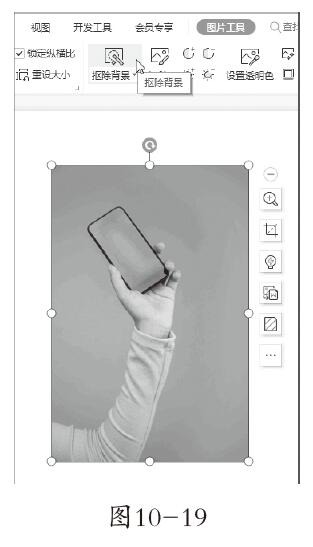
此时弹出“抠除背景”窗口,点击进入“自动抠图”一栏,单击“一键抠图形”按钮,系统自动将图片背景抠除,如图10-20所示。
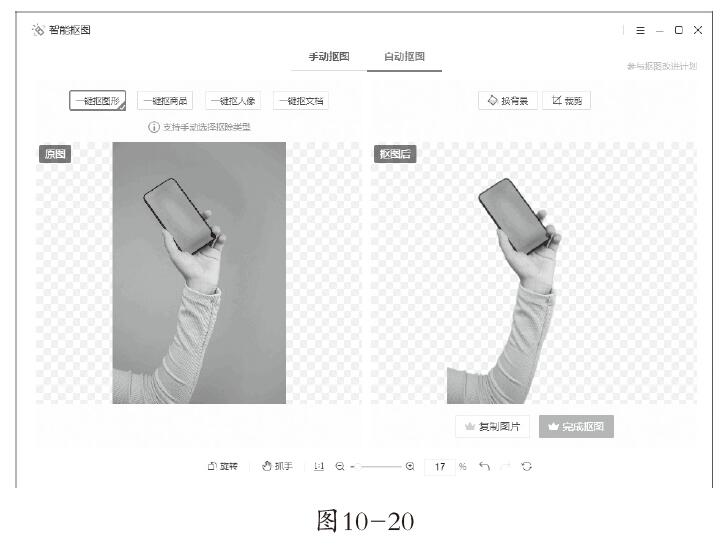
调整完毕后,单击“完成抠图”按钮,可以看到图片的背景已经被抠除了,然后加入文字与点缀,一张独特的幻灯片就制作完成了,如图10-21所示。
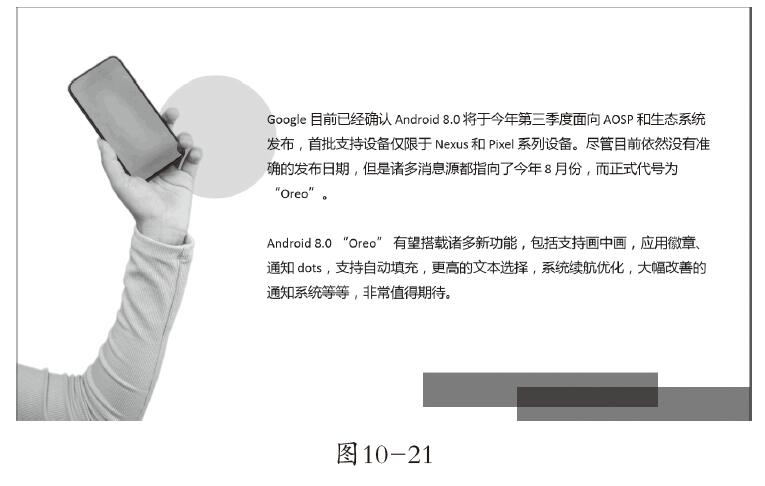
在“抠除背景”下拉列表中,“设置透明色”选项可以让选中区域的特定颜色变成透明,与“抠除背景”的效果相似。不过,这个功能要求图片的背景颜色单一,最好是对比度比较强的图片,这样效果才会好。若是背景复杂、对比度不够强烈的图片,还是建议用“抠除背景”来修改图片。
10.1.3 美化图片
(1)制作对比强烈的图片
对于一张比较暗、看不清楚细节的图片,我们可以试着调整图片的亮度与对比度来改善图片,前后对比效果如图10-22和图10-23所示。
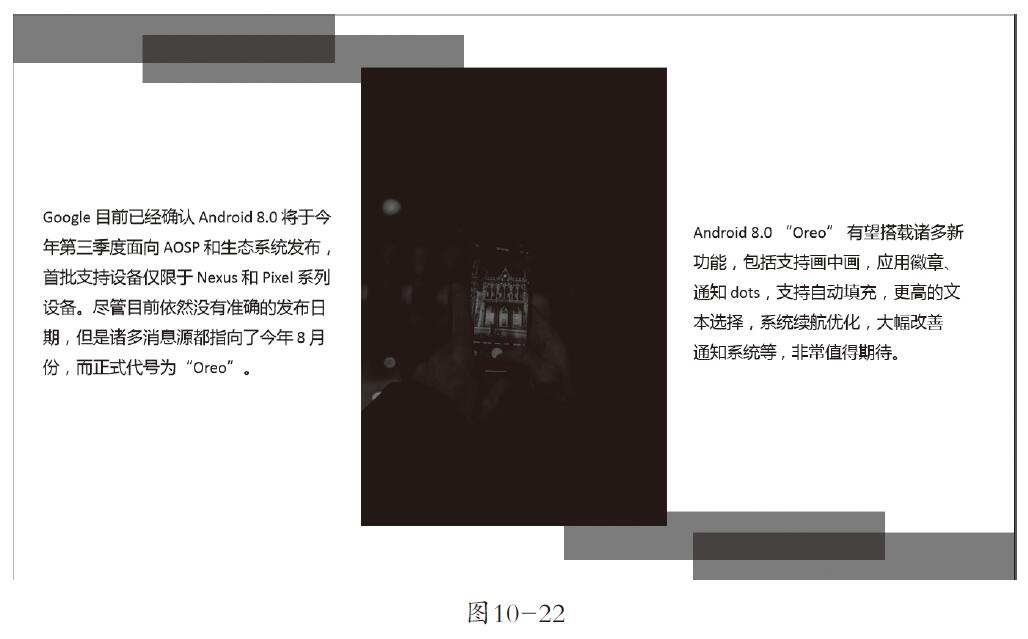
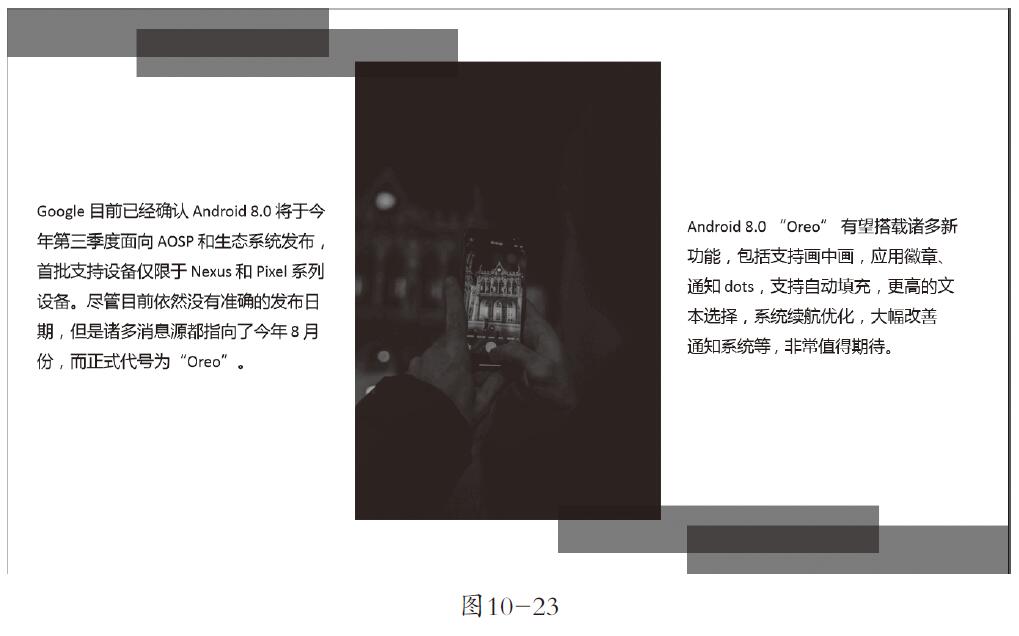
选中图片,在“图片工具”选项卡中,通过“增加对比度”“降低对比度”“增加亮度”“ 降低亮度”四个按钮对图片的对比度亮和度进行调整,如图10-24所示。
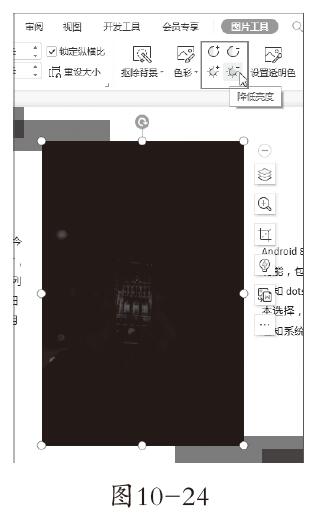
(2)更改图片的颜色
如果对PPT中图片的颜色不满意,我们可以考虑给图片换色。
选中图片,在“图片工具”选项卡中点击“色彩”的下拉按钮,在展开的列表中,选择“灰度”,如图10-25所示,我们可以根据PPT的风格来更改图片的整体颜色。
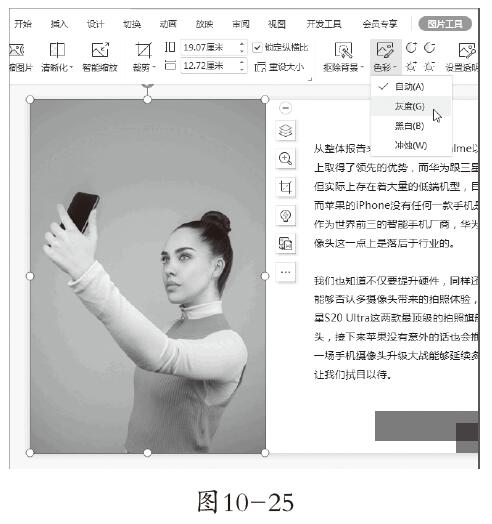
如果有多张图片,可以按住“Shift”键,依次单击图片,即可进行图片多选。
(3)给图片添加样式与边框
给图片添加样式与给文字添加样式有异曲同工之处,都是为其添加倒影、阴影、发光等样式。下面我们来为大家详细介绍操作步骤。
插入图片后,保持选中图片的状态,在“图片工具”选项卡中,点击“效果”下拉按钮。
在展开的列表中,我们选择“阴影”,在弹出的列表中的样式中选择“外部” →“向右偏移”按钮,如图10-26所示。
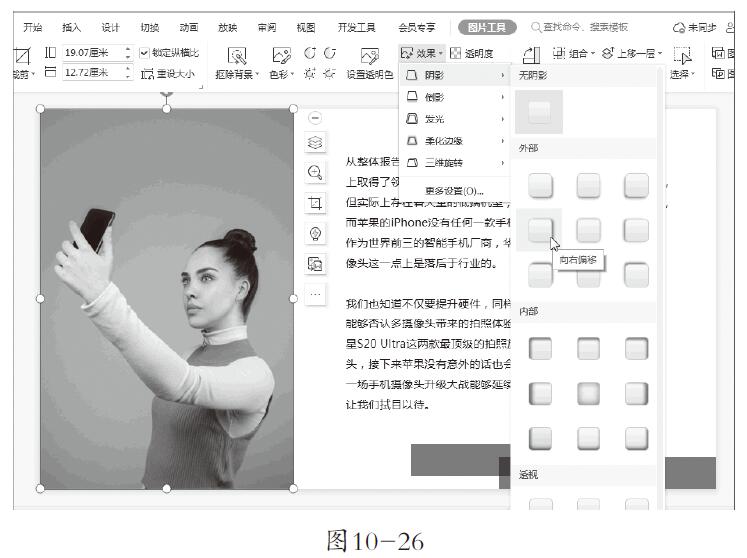
即可在当前页面中看到图片效果,如图10-27所示。
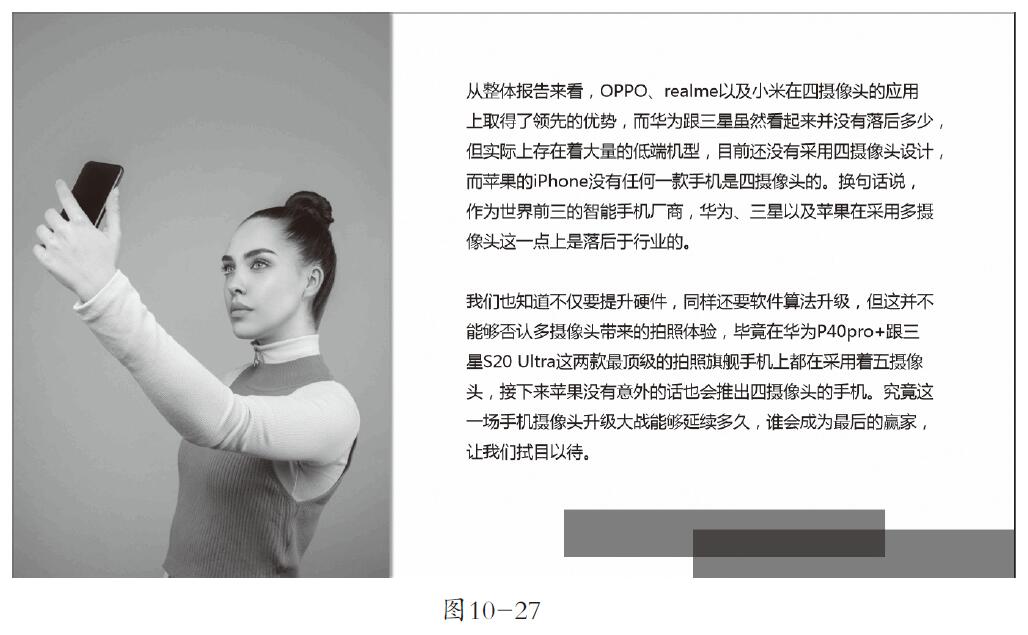
我们也可以利用“图片工具”中的“边框”为图片添加边框,在“边框”下拉选项中,可以对图片的边框颜色、粗细以及边框样式进行设置,如图10-28所示。